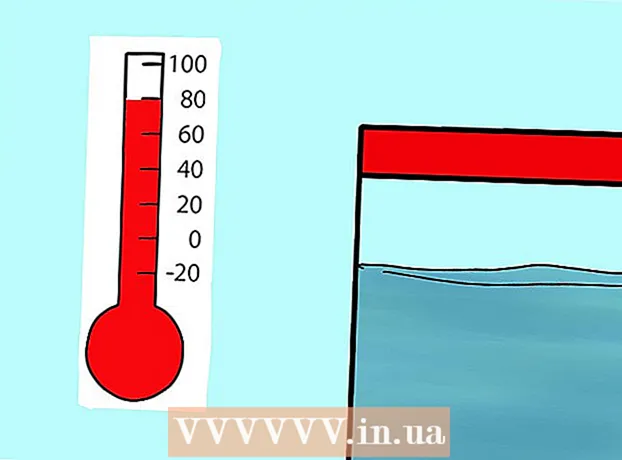Автор:
Randy Alexander
Дата На Създаване:
23 Април 2021
Дата На Актуализиране:
25 Юни 2024

Съдържание
WikiHow днес учи как да сведете до минимум щетите на вашия лаптоп веднага след като разлеете течност върху продукта. Не забравяйте, въпреки че информацията, предоставена по-долу, е най-добрият начин да се лекувате, когато водата се разлее във вашия компютър, няма начин да се гарантира, че компютърът ви ще бъде „запазен“; Освен това пренасянето на вашия лаптоп в професионален сервизен център е много по-безопасно решение.
Стъпки
Изключете и изключете незабавно захранването на компютъра. Натиснете и задръжте бутона за захранване на лаптопа, за да изключите „горещо“. Ако течността достигне веригата, докато машината работи, вашият лаптоп ще бъде труден за спестяване, така че времето е решаващият фактор.
- За да изключите захранването, просто извадете кабела за зареждане от лаптопа. Жакът обикновено се намира от лявата или дясната страна на компютърното шаси.

Елиминирайте останалите остатъци от течност на лаптопа. Това ще сведе до минимум излагането на компютъра на течности и риска от токов удар.
Обърнете компютъра с главата надолу и извадете батерията, ако е възможно. Направете това, като обърнете лаптопа, плъзнете плъзгача отдолу и внимателно извадите батерията.
- Що се отнася до MacBooks, трябва да отворите винтовете, за да премахнете долния щит от шасито.

Премахнете всички жакове на външен хардуер, включително следното:- USB (флаш устройство, безжичен адаптер, устройство за зареждане и др.)
- Флашка
- Контролно устройство (напр. Мишка)
- Зарядно за лаптоп

Поставете кърпата върху плоската повърхност. Изберете топло, сухо и дискретно място, където можете да оставите лаптопа си да изсъхне за няколко дни.
Отворете лаптопа до пълния му размер и го поставете с лице надолу върху кърпа. В зависимост от гъвкавостта, лаптопът може да бъде превърнат в палатка, дори напълно плоска.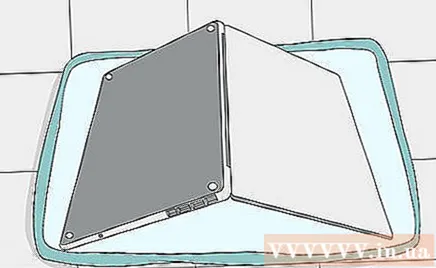
Подсушете всяка видима течност. Местата, които могат да бъдат почистени, са предната и задната част на монитора, шасито на компютъра и клавиатурата.
- Уверете се, че компютърът все още е обърнат надолу, докато почиствате, така че всяка течност (ако има такава) да продължи да се оттича.
Вашето тяло трябва да се заземи, преди да докосне вътрешните компоненти на лаптопа. Заземяването също така ще премахне статичното електричество от дрехите или тялото. Статичното електричество може да повреди електрическите вериги в устройството, така че трябва да направите това, преди да докоснете RAM картата или твърдия диск.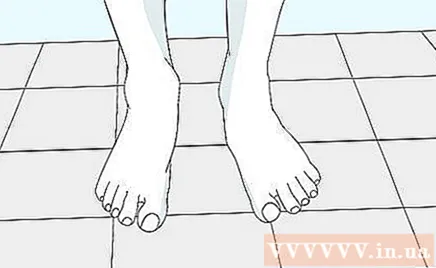
Демонтирайте сменяем хардуер. Ако се чувствате неудобно или непознато от премахването на RAM, твърди дискове и други сменяеми компоненти във вашия лаптоп, трябва да помислите да занесете компютъра си в професионален център за ремонт.
- Можете да намерите онлайн инструкции, специфични за вашия компютър, както и подробности за подмяна и разглобяване на хардуер. Просто потърсете ключовата дума „Премахване на RAM“ или „как да премахнете RAM“ (или каквито и да е компоненти, които трябва да премахнете), заедно със системната информация и номера на компютъра.
- На MacBook първо трябва да отворите десетте винта, които фиксират долния щит към шасито.
Изсушете компонентите, които са се намокрили вътре в компютъра. Използвайте много тънка кърпа (или кърпа без власинки), за да изсушите лаптопа.
- Ако вътрешността все още е водна, първо трябва да източите цялата вода от компютъра.
- Всички манипулации трябва да бъдат изключително нежни.
Премахва утайката. Използвайте кърпа без власинки, за да отстраните внимателно неводните петна или можете да използвате сгъстен въздух за отстраняване на мръсотия, песъчинки и всякакви други отлагания.
Оставете лаптопа да изсъхне. Оставете компютъра да изсъхне поне един ден.
- Трябва да помислите да оставите лаптопа си на топло и сухо място. Придържането близо до изсушител, например, може да ускори процеса на сушене на вашия компютър.
- Никога не използвайте сушилня, за да помогнете на лаптопа да изсъхне бързо, тъй като топлината на сушилнята се събира на едно място и е достатъчно гореща, за да повреди вътрешните компоненти на компютъра.
Сглобете лаптопа и включете захранването. Ако компютърът не се стартира или има някакво несъответствие в звука или картината, трябва незабавно да занесете лаптопа си в професионална сервизна служба (Phong Vu, Drlaptop и др.).
Отстранете остатъка, ако е необходимо. Дори ако компютърът е "спасен" и работи отново, пак можете да срещнете проблеми поради мазните остатъци или мазнините в напитката. Можете да премахнете тези примеси, като внимателно избършете замърсените места с кърпа без власинки или кърпа, която преди сте използвали за изсушаване на вашия лаптоп. реклама
Съвети
- Когато вашият лаптоп работи отново, след като изсъхне, не означава, че всичко е уредено. Основното нещо, което трябва да направите, е да направите резервно копие на данните си и компютърът ви да бъде тестван напълно.
- YouTube разполага с изчерпателни и разширени уроци за разглобяване на счупени лаптопи.
- Някои компании имат гаранции за омокряне на вашия компютър; проверете това, преди да продължите с разглобяването на вашия компютър у дома; всяка операция за саморемонт може да доведе до лишаване от гаранция на продукта.
- Ако е възможно, трябва да запишете видеоклип от целия процес на разглобяване, за да нямате проблеми с повторното сглобяване на лаптопа.
- Много компании продават клавиатурни капаци или мембрани за лаптопи. Въпреки че начинът, по който клавиатурата реагира на въвеждане, може да бъде променен, тези покривни материали също така предотвратяват директното разливане на течността, засягайки компютъра.
- Помислете за получаване на гаранция за „случайно разливане“, ако знаете, че постоянно контактувате с течности. Въпреки че трябва да похарчи няколко милиона повече от цената на лаптопа, но тази сума все пак е по-евтина, отколкото да се налага да купувате нова машина.
- Помага, ако насочите вентилатора към клавиатурата в продължение на много часове, което ще изпари останалата течност вътре в клавишите.
Внимание
- Не комбинирайте електричество и вода! Уверете се, че всички щепсели и контактите за електрически ток са напълно сухи, преди да свържете отново компютъра към източник на захранване.
- Не отваряйте лаптопа в средата на процеса на сушене.
От какво имаш нужда
- Кърпи
- Малки отвертки много видове
- Топка за малки части и винтове
- Платът е без власинки